AUTUMN IMPRESSION

Grazie Margarethe per il permesso di tradurre i tuoi tutorial

qui puoi trovare qualche risposta ai tuoi dubbi.
Se l'argomento che ti interessa non Ŕ presente, ti prego di segnalarmelo.
Questo tutorial Ŕ stato scritto con PSP X2, ma pu˛ essere eseguito anche con le altre versioni di PSP.
Per tradurlo, ho usato PSP X.
Occorrente:
Materiale qui
Per questo tutorial ho usato tubes di Daisy e Mariel.
Filtri:
Fantastic Machine - Paint Engine qui
FM Tile Tools - Blend Emboss qui
Xero - Porcelain qui
Nik software Color Efex Pro 3.1 qui
Apri le immagini in PSP, duplicale usando sulla tastiera la combinazione di tasti shift(maiuscola)+D e chiudi gli originali.
Imposta il colore di primo piano con #b44213,
e il colore di sfondo con #e1ab26.
Passa il colore di primo piano a Gradiente:
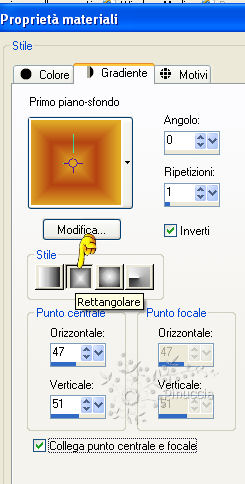
1. Apri una nuova immagine trasparente 750 x 500 pixels,
e riempila  con il gradiente. con il gradiente.
Effetti>Plugins>Fantastic Machine - Paint Engine:

Se non vedi la lista dei preset, Ŕ probabile che, installando il filtro, non abbia eseguito i passaggi necessari.
Per avere tutti i preset devi copiare nella cartella di Window un file fornito insieme al filtro.
Vedi gli appunti su Paint Engine qui
In ogni caso, puoi impostare manualmente i settaggi corrispondenti al preset "zap" che vedi nella schermata.
Effetti>Plugins>FM Tile Tools - Blend Emboss, con i settaggi standard.
 . .
2. Apri il tube Marif_2007_03Mars_misted_decor0137.pspimage e vai a Modifica>Copia.
Torna al tuo lavoro e vai a Modifica>Incolla come nuovo livello.
Sposta  il tube a sinistra. il tube a sinistra.
Nella paletta dei livelli abbassa l'opacitÓ di questo livello al 50%.
Apri il tube DaisyWeb_EmmanuelGarant_Dolce Vita.psp e vai a Modifica>Copia.
Torna al tuo lavoro e vai a Modifica>Incolla come nuovo livello.
Immagine>Rifletti.
Sposta  il tube a destra. il tube a destra.
Nella paletta dei livelli cambia la modalitÓ di miscelatura in Luminanza (esistente).
Livelli>Unisci>Unisci visibile.
Effetti>Plugins>Nik Software - Color Efex Pro:
nella colonna a sinistra selezione Bi-color filters,
nella colonna a destra imposta il Color set su Brown 4:
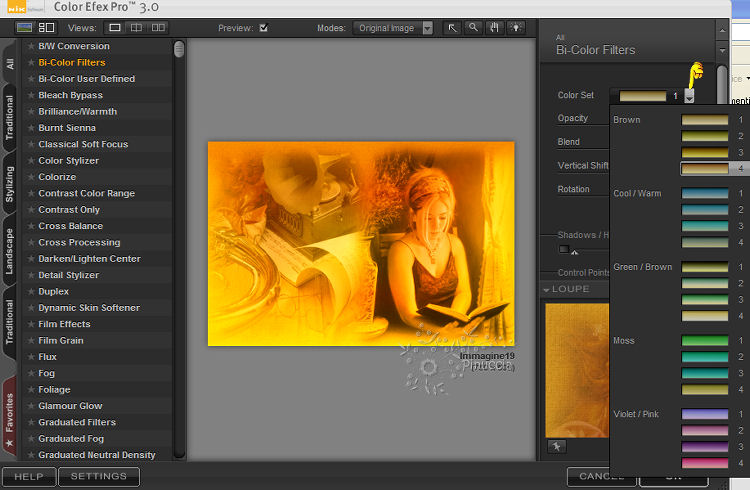
con i seguenti settaggi:
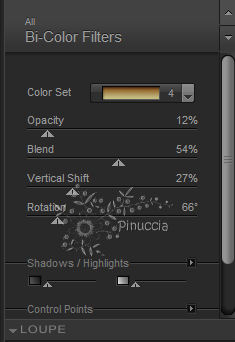
Effetti>Plugins>Xero - Porcelain, con i settaggi standard.

3. Immagine>Aggiungi bordatura, 1 pixel, simmetriche, con il colore di sfondo.
Immagine>Aggiungi bordatura, simmetriche non selezionato, con il colore bianco.
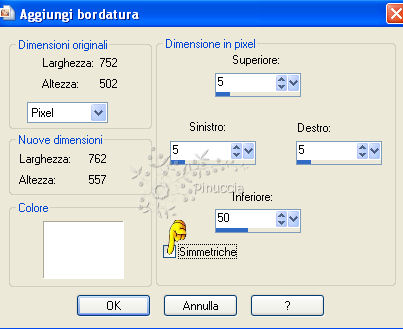
Seleziona il bordo bianco con la bacchetta magica 
e riempi  la selezione con il gradiente. la selezione con il gradiente.
Effetti>Plugins>Fantastic Machine, con i settaggi precedenti.
Effetti>Plugins>FM Tile Tools - Blend Emboss, con i settaggi standard.
Effetti>Effetti 3D>Sfalsa ombra:

Ripeti l'Effetto Sfalsa ombra, cambiando verticale e orizzontale con -5.
Selezione>Deseleziona.
Apri il tube schrift_autumnimpression_korda.pspimage e vai a Modifica>Copia.
Torna al tuo lavoro e vai a Modifica>Incolla come nuovo livello.
Posiziona  il testo in basso, come nel mio esempio. il testo in basso, come nel mio esempio.
Immagine>Aggiungi bordatura, 5 pixels, simmetriche, con il colore bianco.
Aggiungi il tuo nome e/o il tuo watermark e salva in formato jpg.

Se hai problemi o dubbi, o trovi un link non funzionante,
o anche soltanto per un saluto, scrivimi.
14 Settembre 2009
|
|

